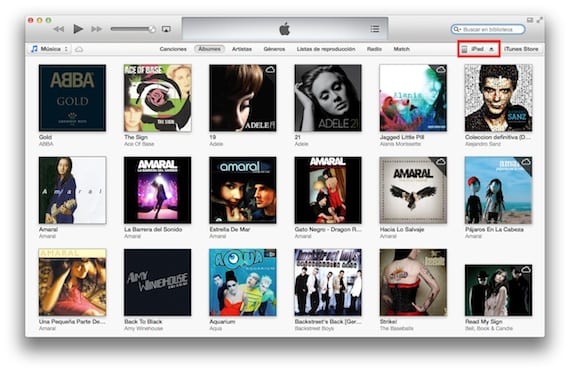
Nach der Einführung von iTunes 11 haben wir eine optisch ansprechendere Anwendung mit besserer Leistung gefunden, aber es ist immer noch keine sehr intuitive Anwendung, also werden wir eine erstellen Vollständige Anleitung zur Verwendung von iTunes 11 mit unserem iPad, das in mehrere Kapitel unterteilt ist, um alle Funktionen zu sehen, die wir benötigen, um unser Gerät betriebsbereit zu machen.
Zuerst gebe ich dir zwei Einrichtungstipps. Sie sind nicht unbedingt erforderlich, aber ich denke, sie machen die Sache einfacher. Wenn Sie es also aus irgendeinem Grund nicht so konfigurieren möchten, empfehle ich Ihnen, es wie in den Bildern gezeigt zu konfigurieren. Wir gehen zu iTunes > Einstellungen (Mac) oder Edition > Einstellungen (Windows) und das Konfigurationsfenster erscheint.
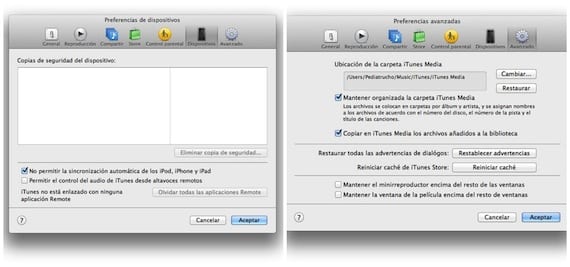
Zwei Registerkarten sind wichtig: Geräte, wo ich Ihnen empfehle, die Option „Automatische Synchronisierung von iPods, iPhones und iPads nicht zulassen“ zu aktivieren; Erweitert, wo ich Ihnen empfehle, die ersten beiden Optionen zu aktivieren: „Den iTunes-Medienordner organisiert halten“ und „Zur Bibliothek hinzugefügte Dateien nach iTunes kopieren“. Was bekommen wir damit? Nun, erstens, dass unser Gerät nur dann synchronisiert wird, wenn wir die Taste drücken, nicht automatisch, und so vermeiden wir böse Überraschungen. Und zweitens werden alle Dateien, die wir zu iTunes hinzufügen (Musik, Filme...), im Ordner „iTunes Media“ abgelegt und wir haben ein perfektes Backup.
Wir kehren zum iTunes-Hauptfenster zurück, das unsere Musikbibliothek zeigt. Um auf die Funktionen zuzugreifen, die mit unserem Gerät zu tun haben, müssen wir es an unseren Computer anschließen und es oben rechts auswählen. Sobald dies erledigt ist, a Fenster, in dem wir viele Informationen und mehrere Optionen haben.
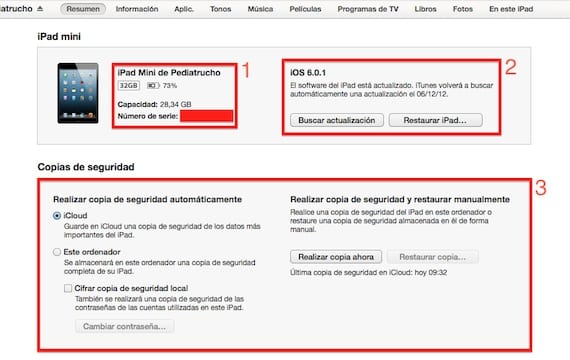
Vor allem sehen wir mehrere Registerkarten (Zusammenfassung, Informationen, Anwendungen...). Heute analysieren wir die Registerkarte „Zusammenfassung“., was nicht wenig ist. Darin können wir mehrere Teile sehen, wie zum Beispiel die Informationen zu unserem Gerät (1), wo wir das Modell, die Kapazität, den Akku und die Seriennummer sehen. Wenn wir auf die Seriennummer klicken, wird sie zur UDID-Nummer, der Kennung. Dies sind Nummern, die Sie normalerweise nicht verwenden, aber möglicherweise müssen Sie Ihre Garantie überprüfen oder das Gerät als Entwickler registrieren.
Auf der rechten Seite sehen wir die Update-Optionen (2), wo es zwei Schaltflächen gibt: Nach Updates suchen / Aktualisieren und iPad wiederherstellen. Welche Unterschiede gibt es? Obwohl sie gleich aussehen, sind sie es nicht.. Wenn wir ein Update durchführen, erhalten wir auf unserem Gerät die neue Version und alles, was wir darin hatten (Fotos, Einstellungen, WhatsApp-Konversationen ...). Wenn wir eine Wiederherstellung durchführen, verlassen wir unser Gerät im Werkszustand, sauber und mit der neuesten verfügbaren Version. Es ist wahr, dass wir nach der Wiederherstellung eine Sicherungskopie wiederherstellen können und sie wieder wie zuvor haben. Was ist besser? Meine persönliche Meinung ist, dass Sie bei einem Jailbreak immer eine Sicherungskopie wiederherstellen und nicht wiederherstellen sollten, genauso wie wenn wir die Version ändern (z. B. von iOS 5 auf iOS 6). Dies ist der beste Weg, um die Ansammlung von „Müll“ zu vermeiden, der zu Stabilitätsproblemen oder übermäßigem Batterieverbrauch führt.
Gleich unten haben wir die Optionen von sichern (3). Sie können iCloud auswählen, sodass das iPhone einmal am Tag, wenn es an den Ladevorgang angeschlossen und mit dem WLAN verbunden ist, eine Kopie an den Cloud-Dienst von Apple sendet. Sie können dies aber auch in iTunes erledigen lassen. Bei der Synchronisierung können Sie die Kopie sogar verschlüsseln, um die Sicherheit zu erhöhen. Auf der rechten Seite haben Sie die manuellen Optionen, um sofort ein Backup in iTunes zu erstellen oder ein altes Backup wiederherzustellen.

Wenn wir im selben Fenster nach unten gehen, finden wir weitere Optionen (5). Aktivieren und deaktivieren Sie die Optionen manuell, wenn sie für Sie von Interesse sind. Es gibt eine Option, die ich persönlich nicht gerne ankreuze, nämlich die WLAN-Synchronisierung, weil verursacht mehr Batterieverbrauch des Geräts, aber das überlasse ich Ihrer Wahl. Und direkt darunter sehen wir eine Grafik, die den Speicherplatz des iPad zeigt, wobei jede Kategorie eine andere Farbe hat.
Weitere Informationen – Apple bringt iTunes 11 auf den Markt

Nun, das Tutorial ist in Ordnung, aber es ist das gleiche wie die vorherige Version, aber mit einem erbärmlichen Design. Diese von Apple werden eingesetzt, um das Unternehmen zu ruinieren, das halluziniere ich dabei.
Sie empfehlen, das Backup wiederherzustellen und nicht wiederherzustellen. Aber auf diese Weise würden wir alle WLAN-Verbindungen und ihre Schlüssel verlieren.
Gibt es eine Möglichkeit, die WLAN-Verbindungen mit ihren jeweiligen Schlüsseln beizubehalten? iCloud???
dank
Offiziell, soweit ich weiß, nein. Wenn Sie einen Jailbreak haben, gibt es eine Anwendung namens WiFi Passwords, die Ihre Passwörter wiederherstellt und an eine E-Mail sendet. Sie ist kostenlos und sehr nützlich. Sie haben es im BigBoss-Repo. Aber wie gesagt, ich kenne keinen anderen Weg. Dabei handelt es sich um Daten, die aus Sicherheitsgründen verschlüsselt sind und auf die kein Zugriff möglich ist.
Hallo, ich habe ein Problem mit meinem iPad. Wenn ich es mit iTunes verbinde und auf die Registerkarte „Zusammenfassung“ drücke, werden keine Informationen angezeigt. Ich kann also keine Musik oder ähnliches laden. Jemand, der mir helfen kann?
Ich habe einen iPod 4 mit IOS6.0.1, ich möchte meine Songs von iTunes 11 synchronisieren, verstehe aber nicht wie
Schließen Sie Ihren iPod an den Computer an, klicken Sie oben rechts in iTunes auf „iPod“ und wählen Sie die Registerkarte „Musik“, markieren Sie alle oder einzeln die Titel/Alben, die Sie synchronisieren möchten, und klicken Sie auf „Synchronisieren“.
Louis Padilla
luis.actipad@gmail.com.
https://www.actualidadiphone.com
Hallo! iTunes 11 erkennt mein iPad mini, aber wenn ich zur Registerkarte „Zusammenfassung“ gehe, werden die Informationen nicht angezeigt und daher nicht synchronisiert. Kann ich etwas tun?
Versuchen Sie, iTunes zu deinstallieren und erneut zu installieren, um es anzuzeigen.
-
Gesendet von Mailbox für iPhone
Hallo, ich habe gerade iTunes 11 auf meinem Computer installiert und es scheint, dass ich nicht den gesamten Bildschirm der Hauptseite sehen kann. Es ist das erste Mal, dass ich das iPad synchronisiere, aber sobald ich es mit dem USB-Anschluss verbinde, scheint es mir, dass es es akzeptiert. Wenn ich auf eine der Optionen (Zusammenfassung, Informationen, Anwendungen...) klicke, geschieht nichts. Könnten Sie mir helfen? Es ist ein winziger Computer, falls es etwas damit zu tun hat! Eine Begrüßung und ein Dankeschön weiterleiten
Sie können nicht scrollen? Scrollen Sie nach rechts oder verkleinern Sie die Fenstergröße. —
Gesendet von Mailbox für iPhone
Mir passiert das Gleiche, wenn ich mein iPhone 5 anschließe, erscheint alles in der Zusammenfassungsschaltfläche und ich kann Musik, Anwendungen und alles laden, aber wenn ich das iPad anschließe, erkennt es es nur und zeigt mir nichts an, wenn ich drücke die Zusammenfassungsschaltfläche oder eine der anderen. Sie befinden sich an den Seiten, sodass ich keine Anwendungen, Musik oder ähnliches laden kann. Was ich tun kann?
Mir fällt nur ein, dass du es wieder wiederherstellst und verbindest
Louis Padilla
luis.actipad@gmail.com.
IPad Nachrichten
Hallo! Ich habe das gleiche Problem, wenn ich das iPad mit iTunes auf dem PC verbinde, kann ich nichts laden oder sehen, denn wenn ich auf Zusammenfassung oder Informationen oder Anwendungen usw. klicke, bekomme ich nichts! Kann ich etwas tun, ohne das iPad wiederherstellen zu müssen? Hat es etwas damit zu tun, dass der PC klein ist?
Graciasss
Haben Sie überprüft, ob iTunes die neueste Version installiert hat? Haben Sie versucht, es an einen anderen Computer anzuschließen?
Louis Padilla
luis.actipad@gmail.com.
IPad Nachrichten
Ich habe das gleiche Problem, ich habe es bereits auf einem anderen Computer versucht und nichts passiert wie zuvor
HILFE Ich verbinde mein iPad, wenn es es erkennt, aber keine Informationen angezeigt werden, NICHTS oder kurz gesagt, was kann ich Fotos machen? Bitte, ich brauche Hilfe
Schauen Sie sich dieses Tutorial an, das heute veröffentlicht wurde: https://www.actualidadiphone.com/itunes-no-reconoce-mi-ipad-i-como-solucionarlo-en-windows/
Am 29. März 04 um 2013:20 Uhr schrieb "Disqus":
Vielen Dank für das Tutorial, es hat mir sehr geholfen, aber jetzt habe ich noch eine Frage. Ich hoffe, Sie können mir helfen. Ich habe ein iPad Mini mit einem Jailbreak. Wie kann ich es wiederherstellen, ohne auf Version 6.1.3 zu aktualisieren?
Es tut mir leid, aber ich kann dir nicht helfen, ich kann (im Moment) nicht
Am 30. März 04 um 2013:01 Uhr schrieb "Disqus":
Kann man nichts tun, um den Jailbreak zu entfernen? 🙁
Ja, aber Sie werden auf 6.1.3 zurückgesetzt_________Luis PadillaIPad News Editorhttps://www.actualidadiphone.com €XNUMX
Ungerade 5000 Bücher, die ich auf meinem iPad Air hatte, wurden gelöscht und ich kann es nicht mit iTunes synchronisieren. Wenn ich das tue, werden nur einige, aber nicht alle Bücher synchronisiert. Was ich tun kann